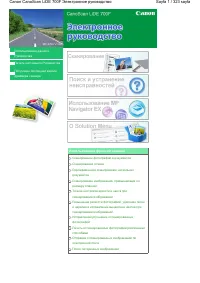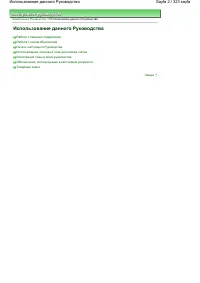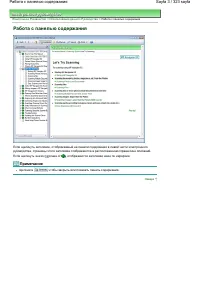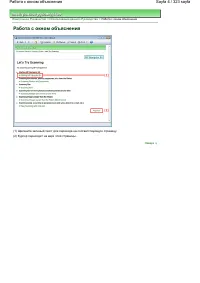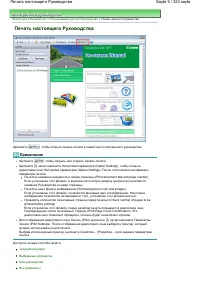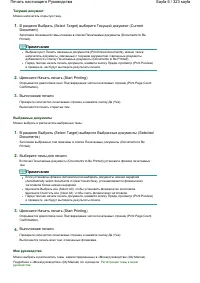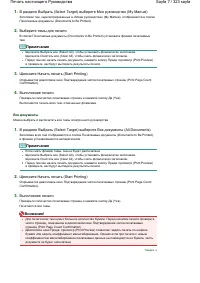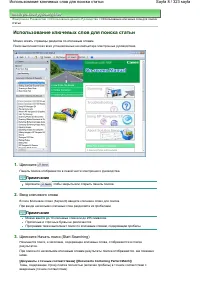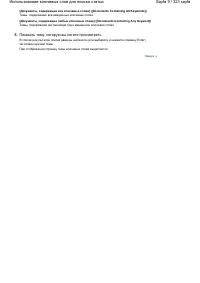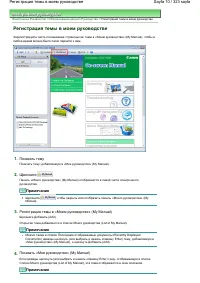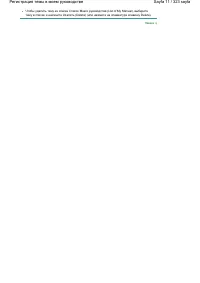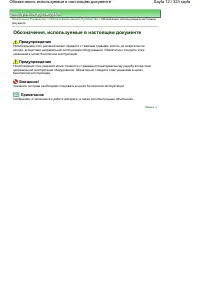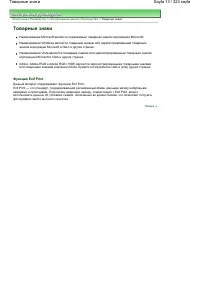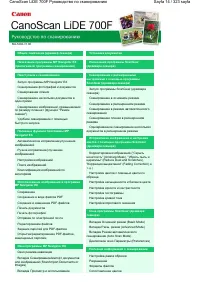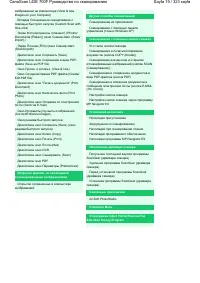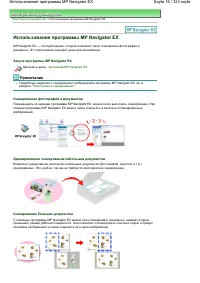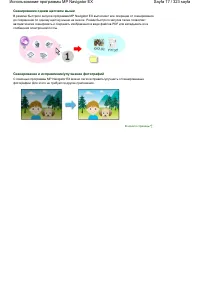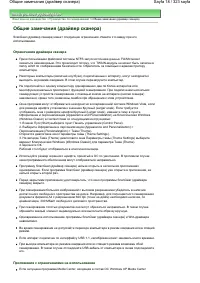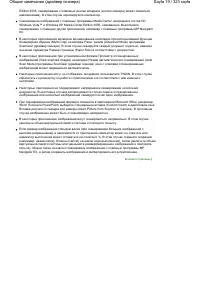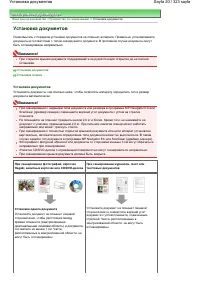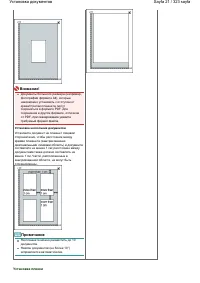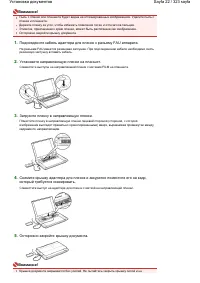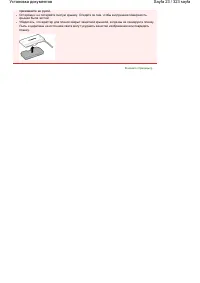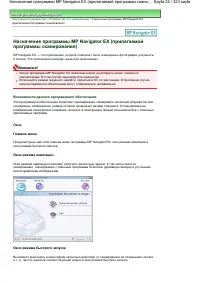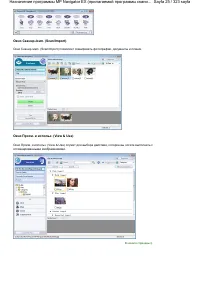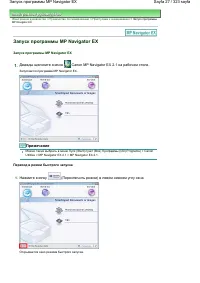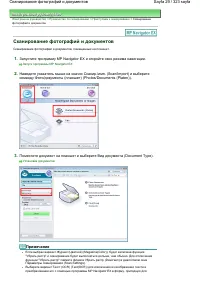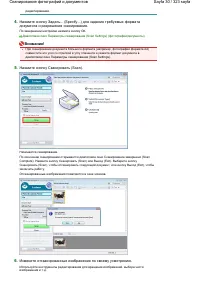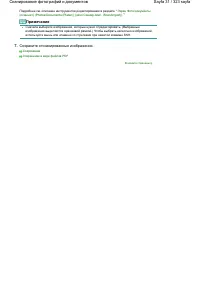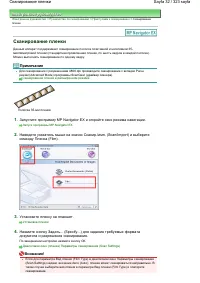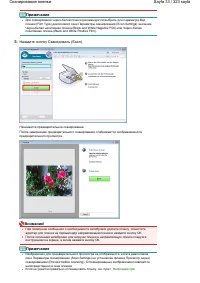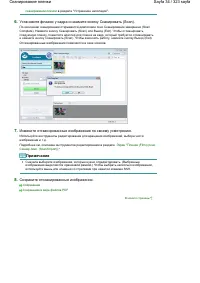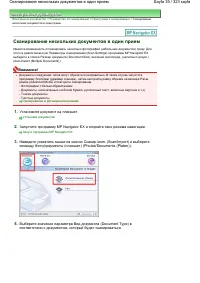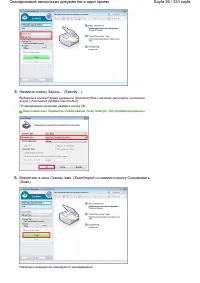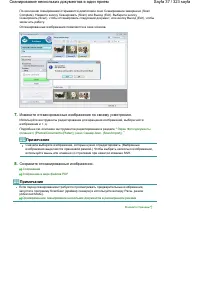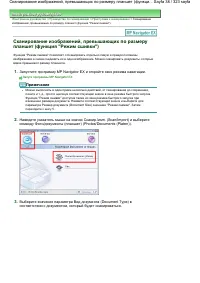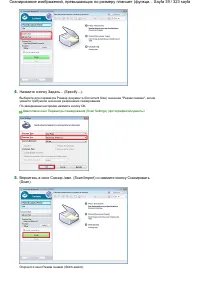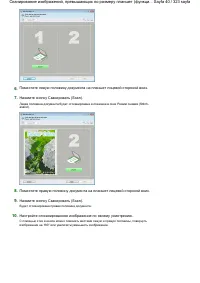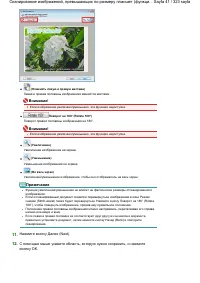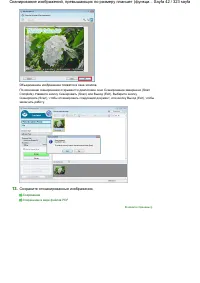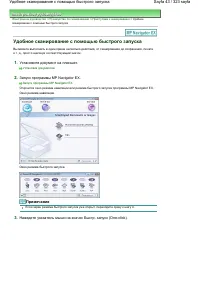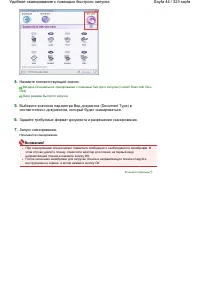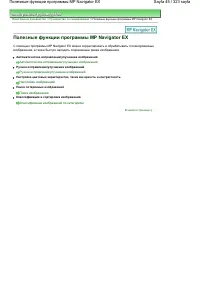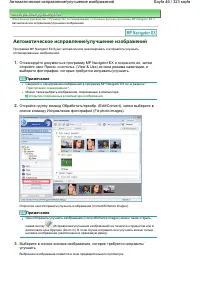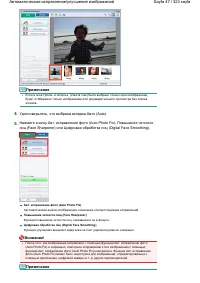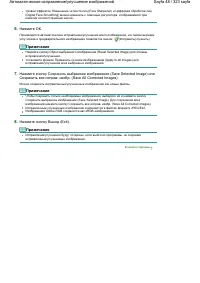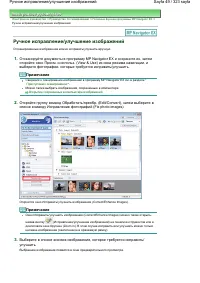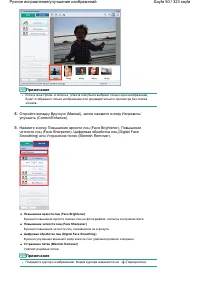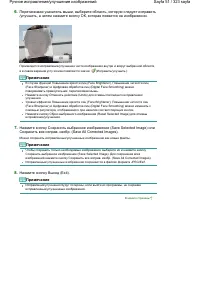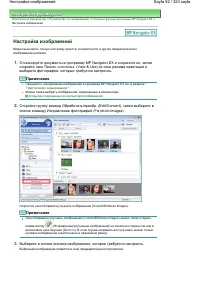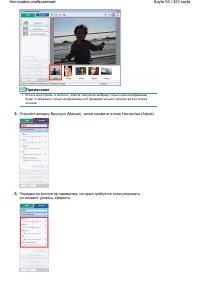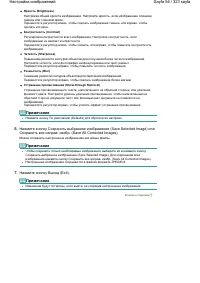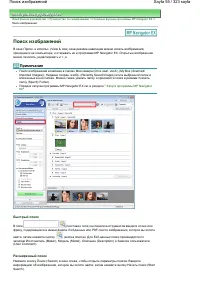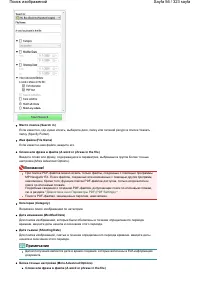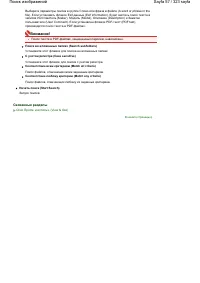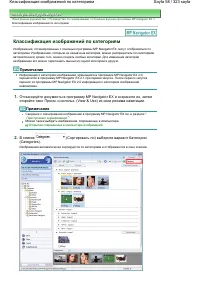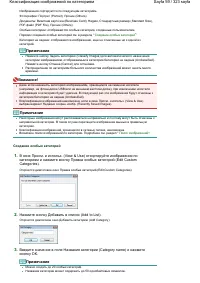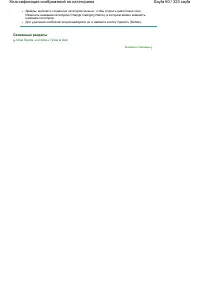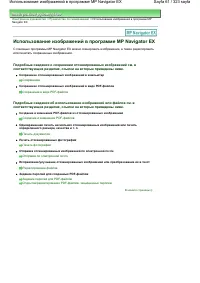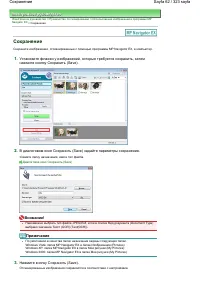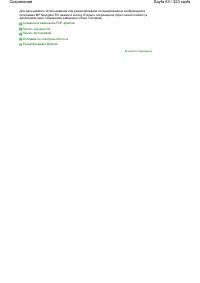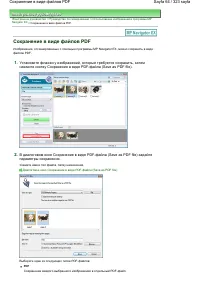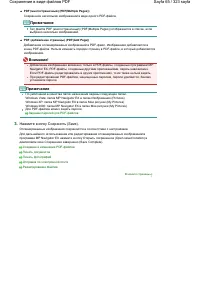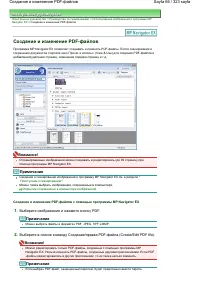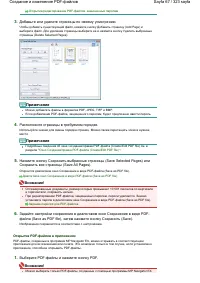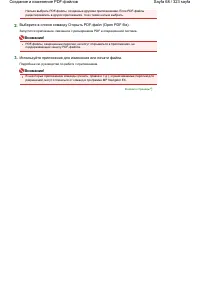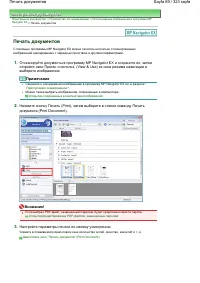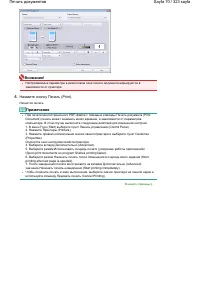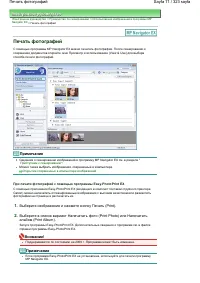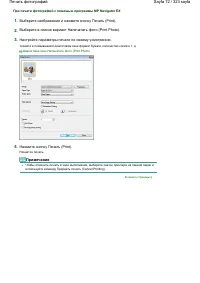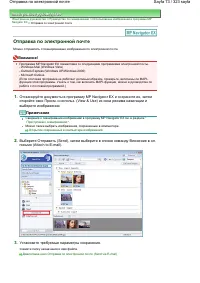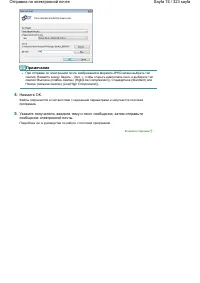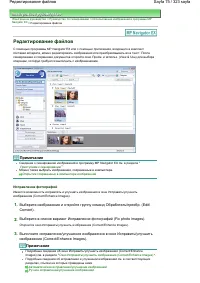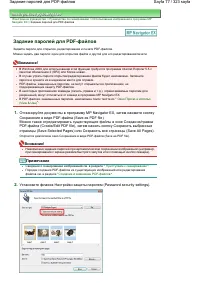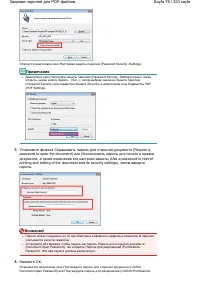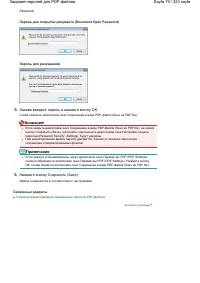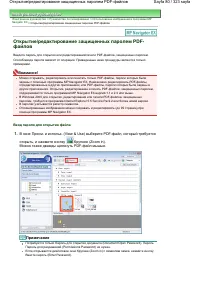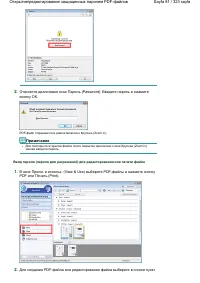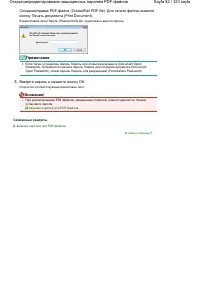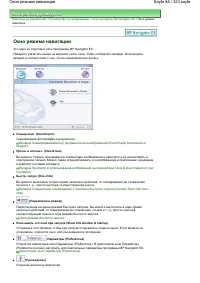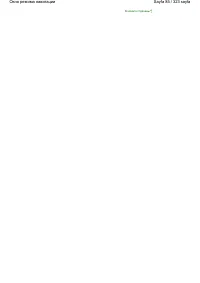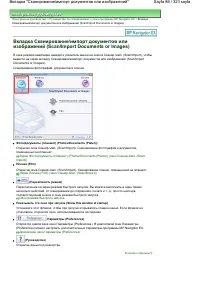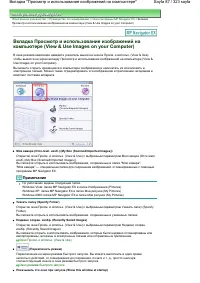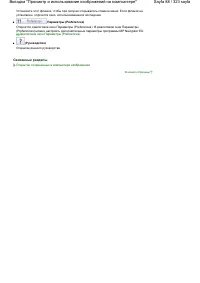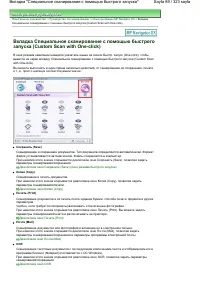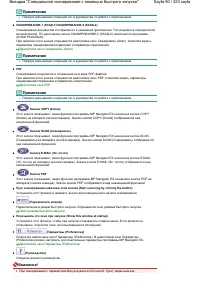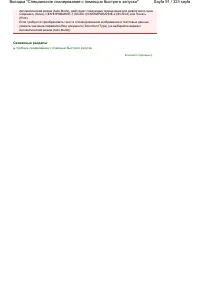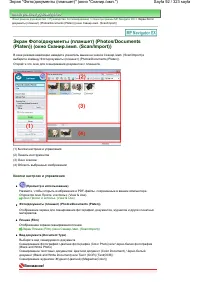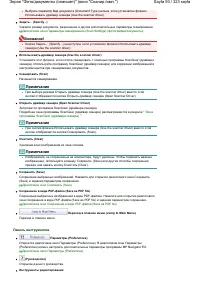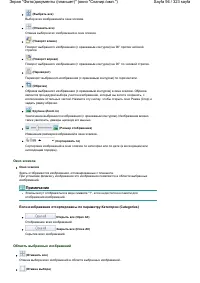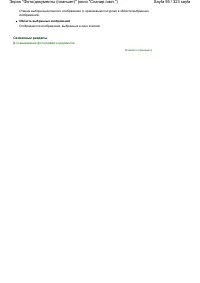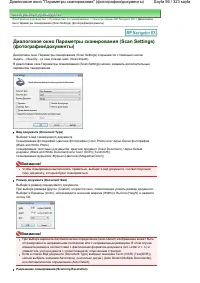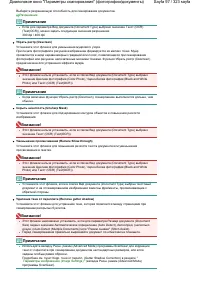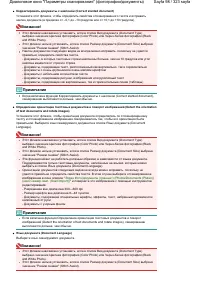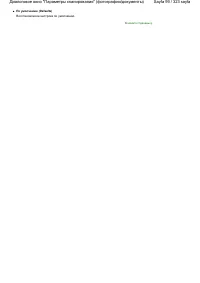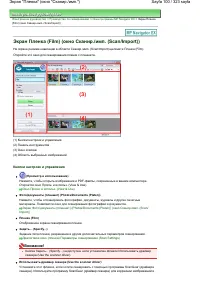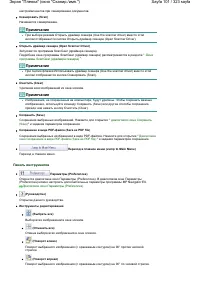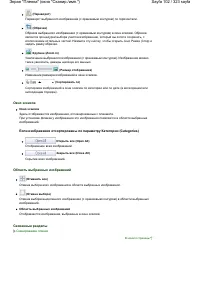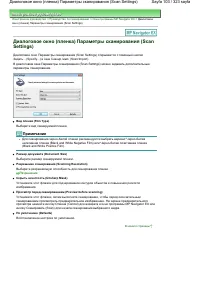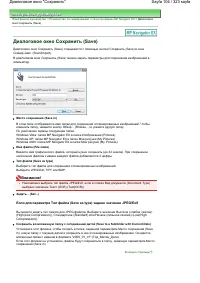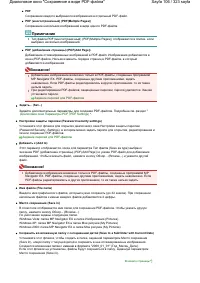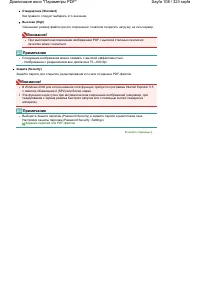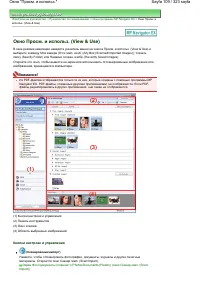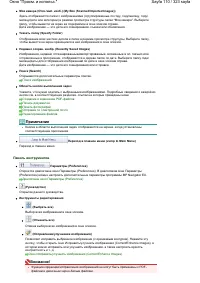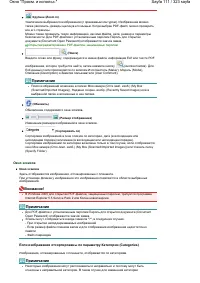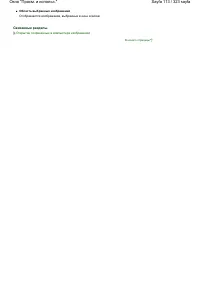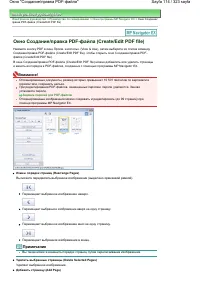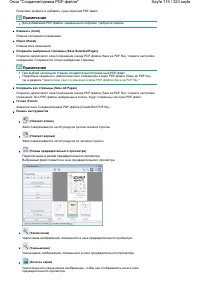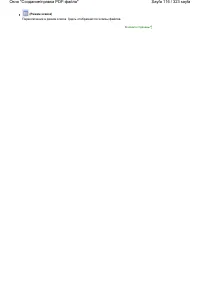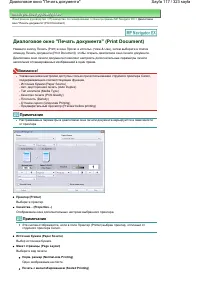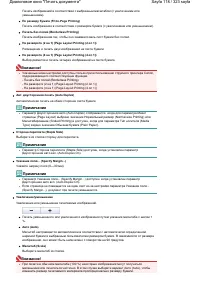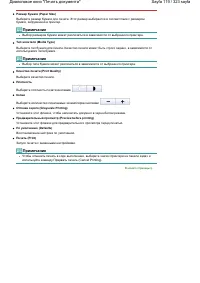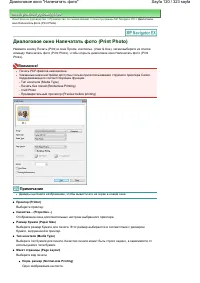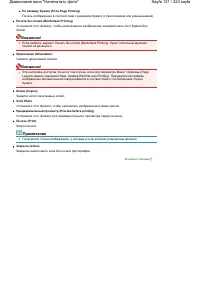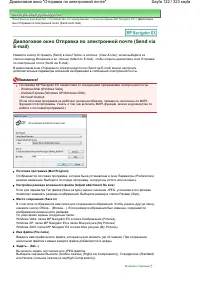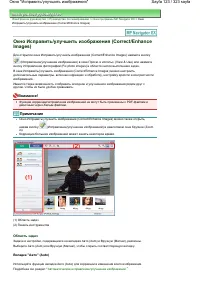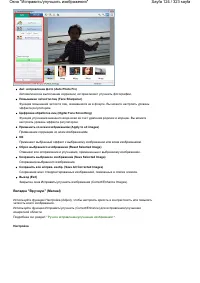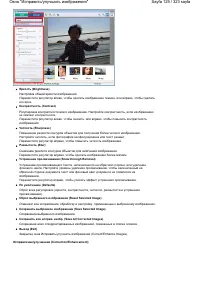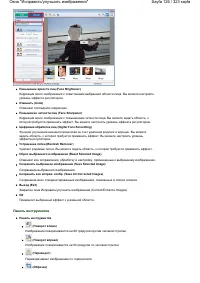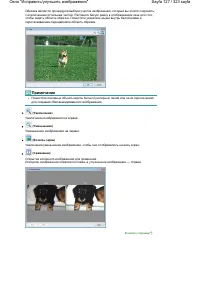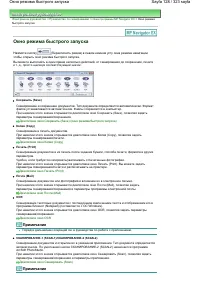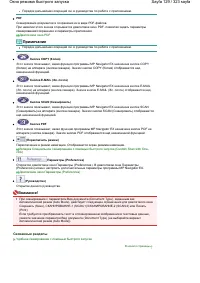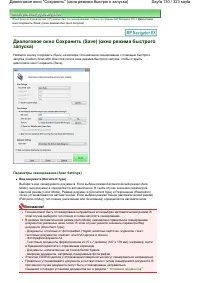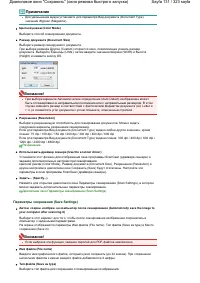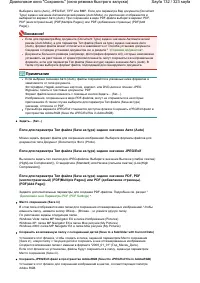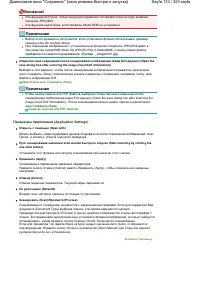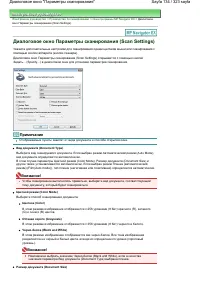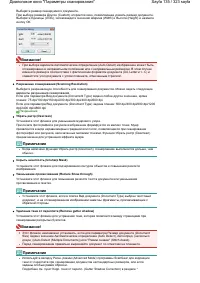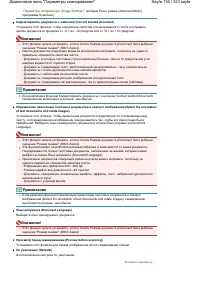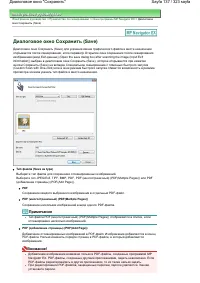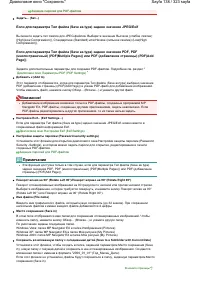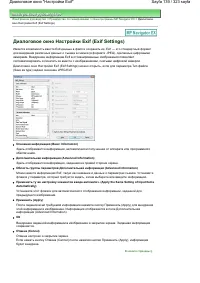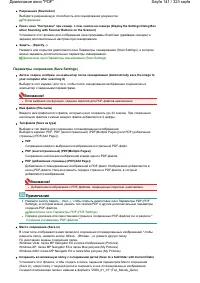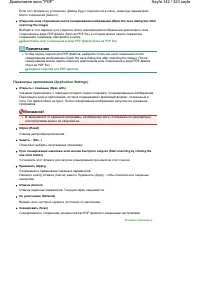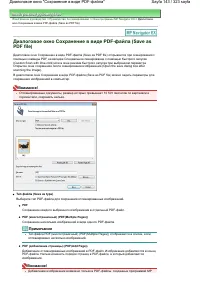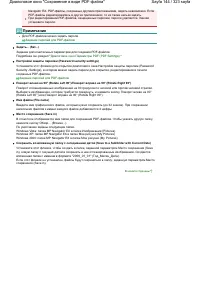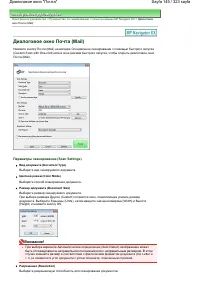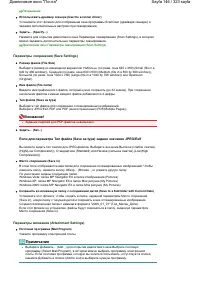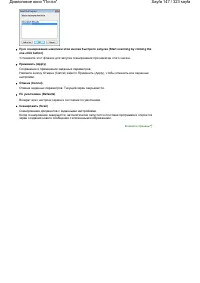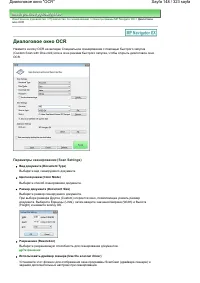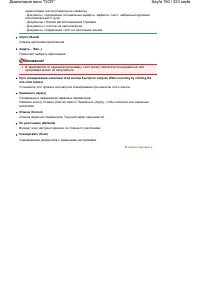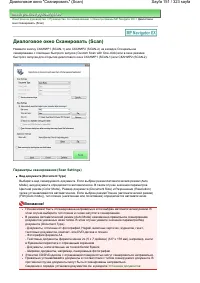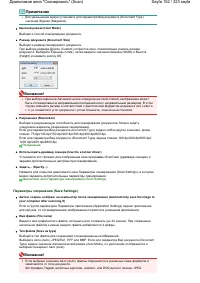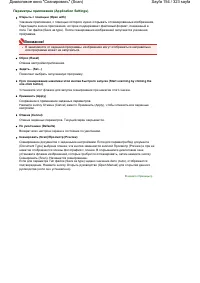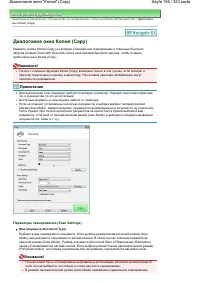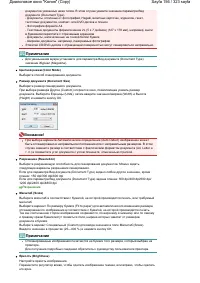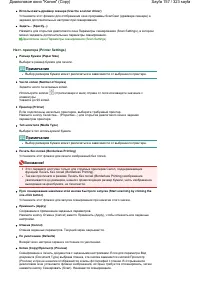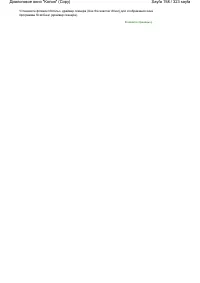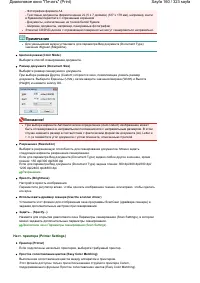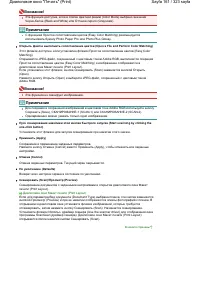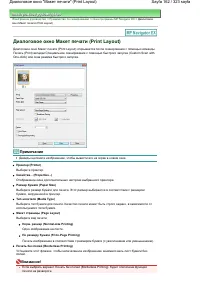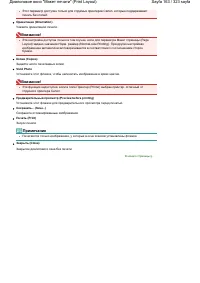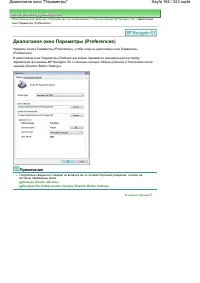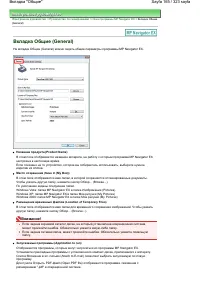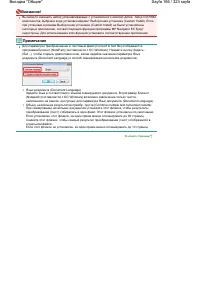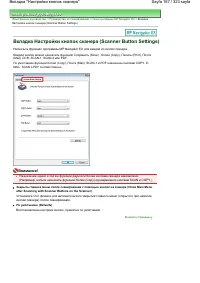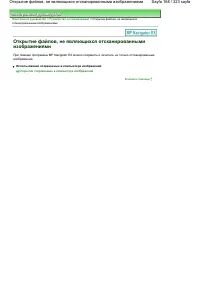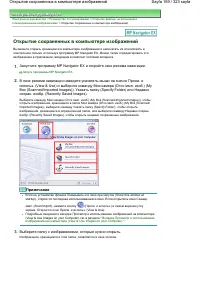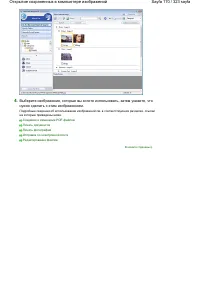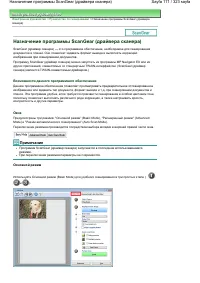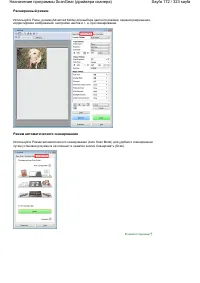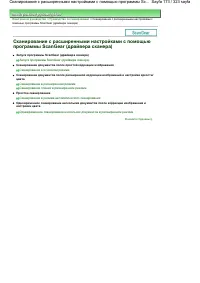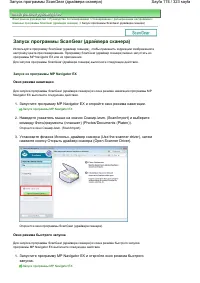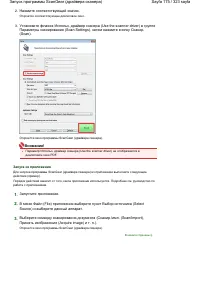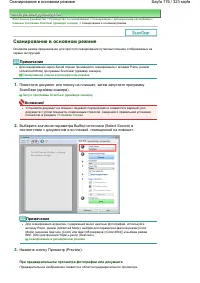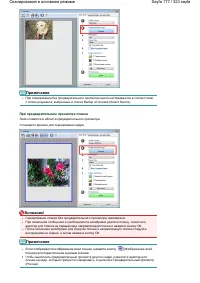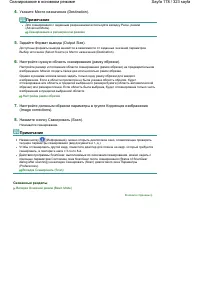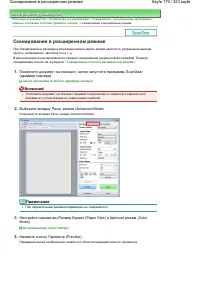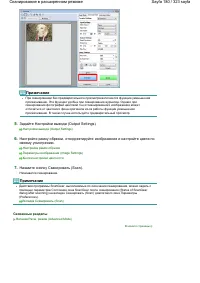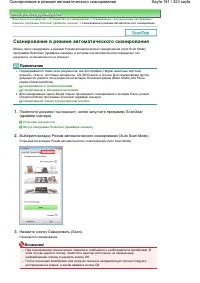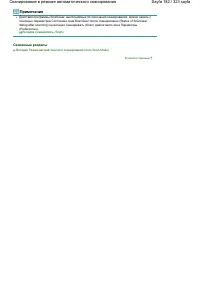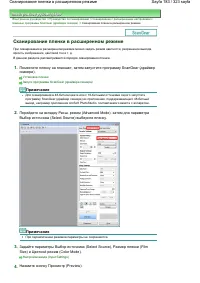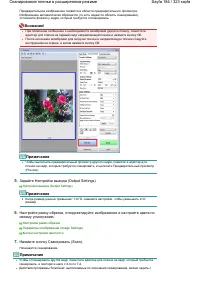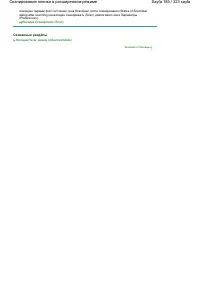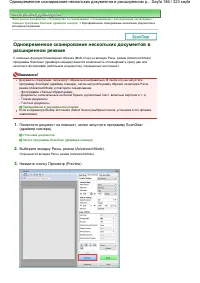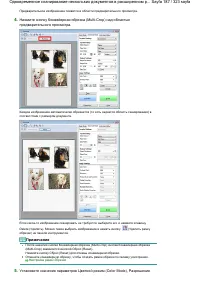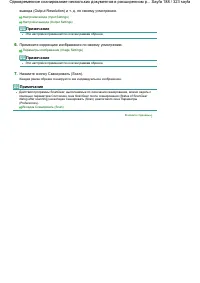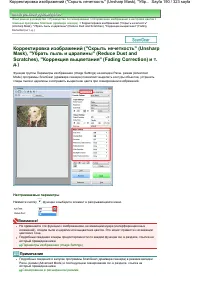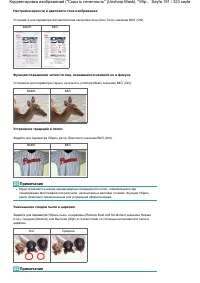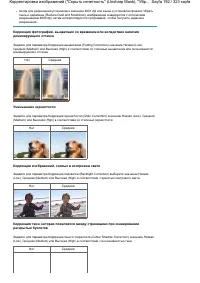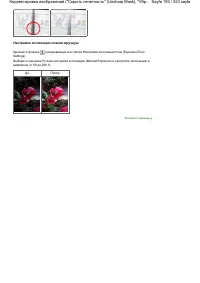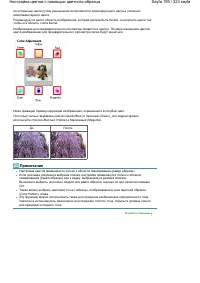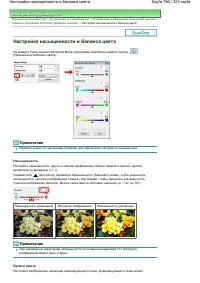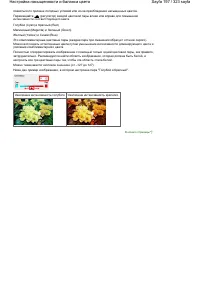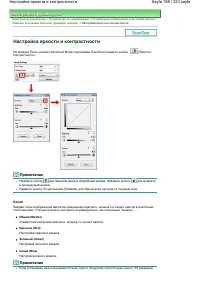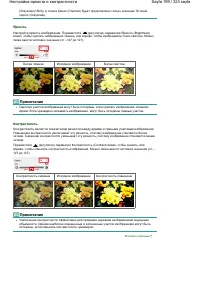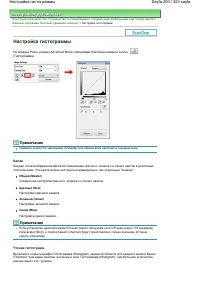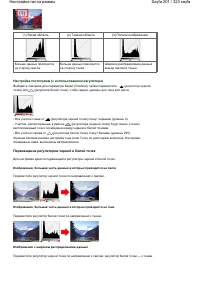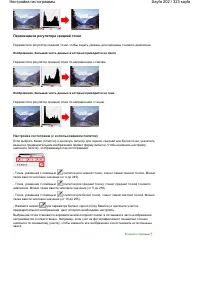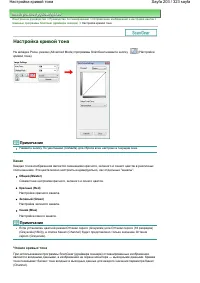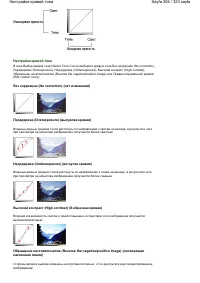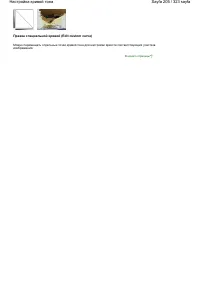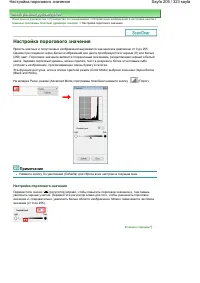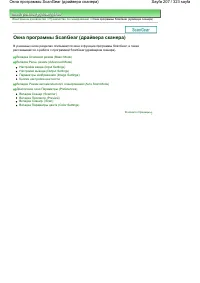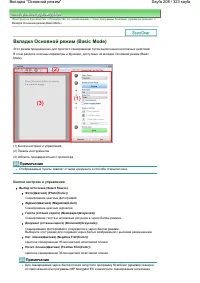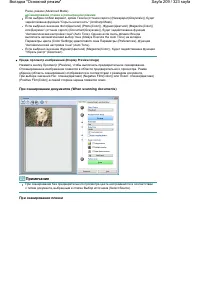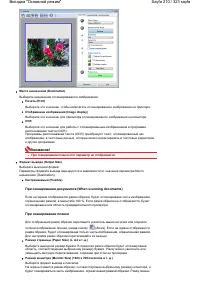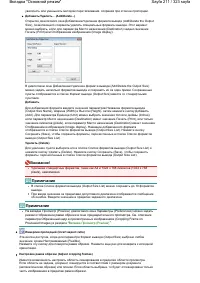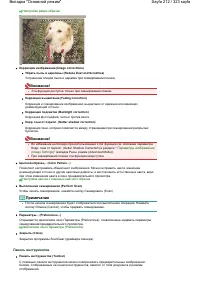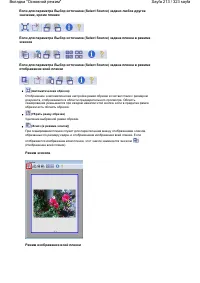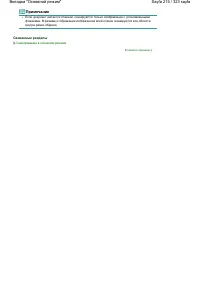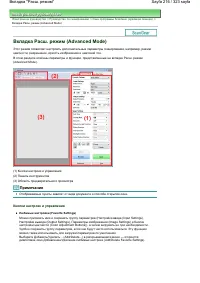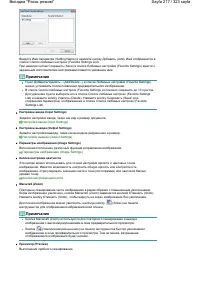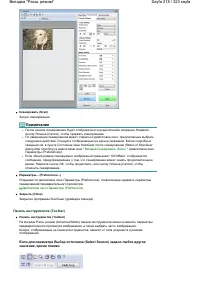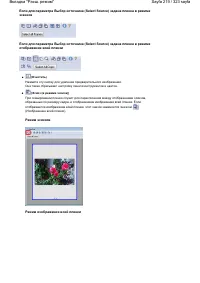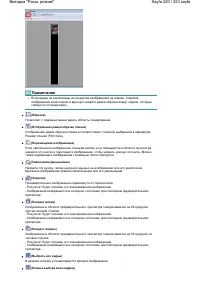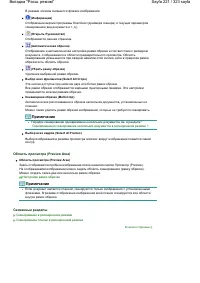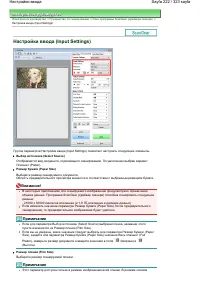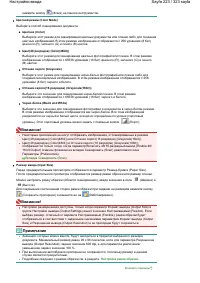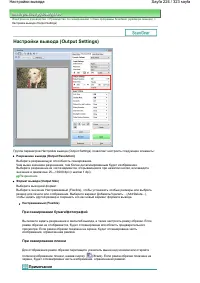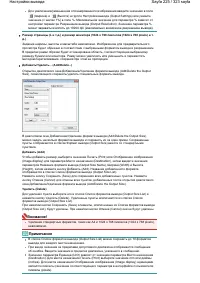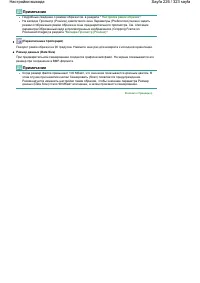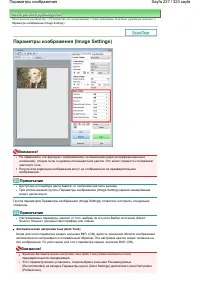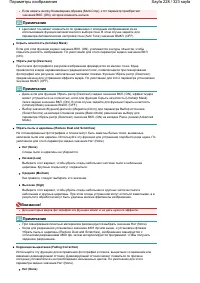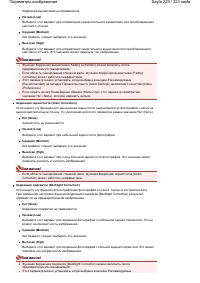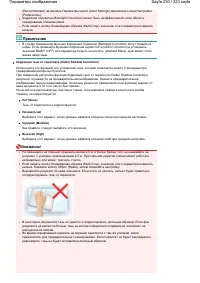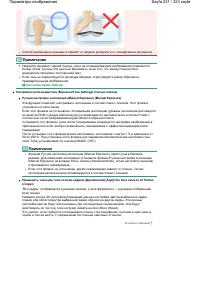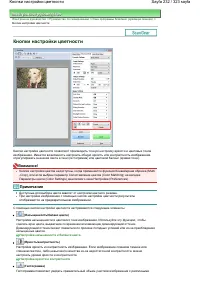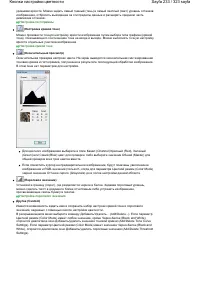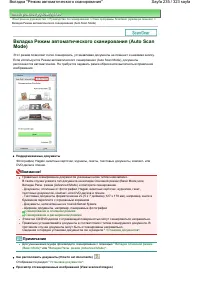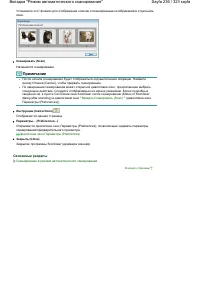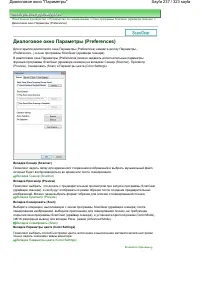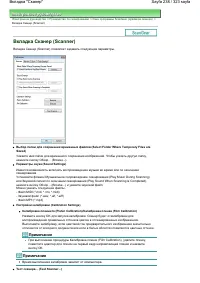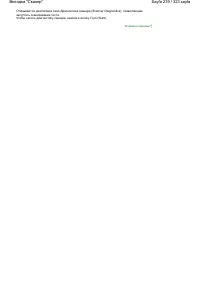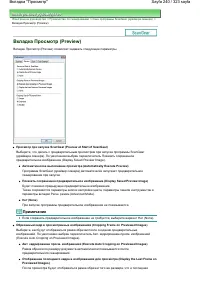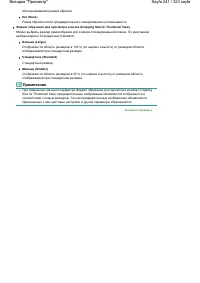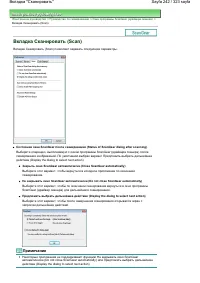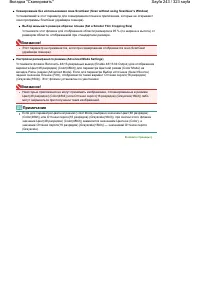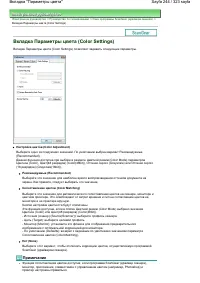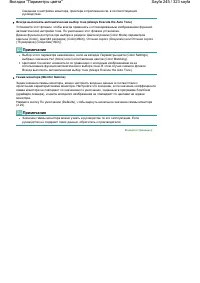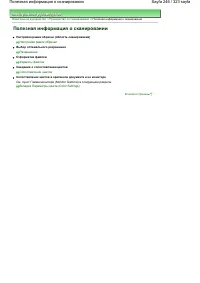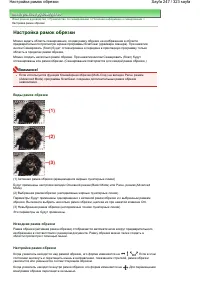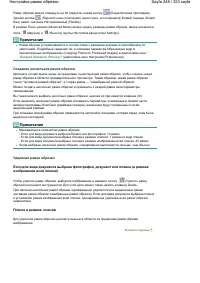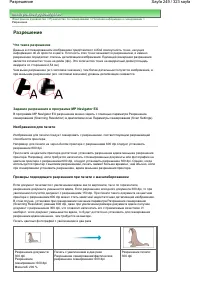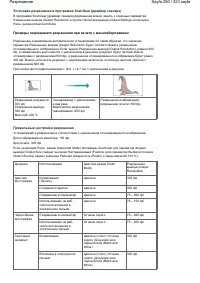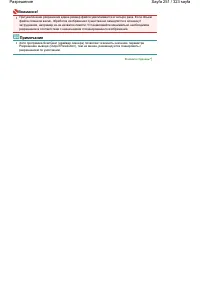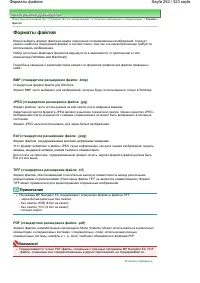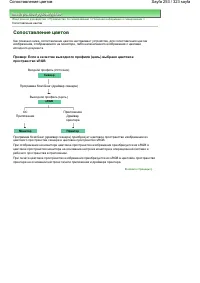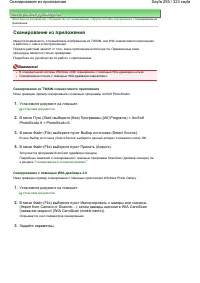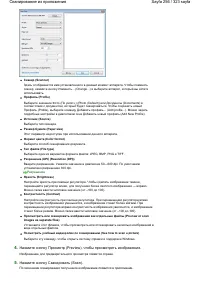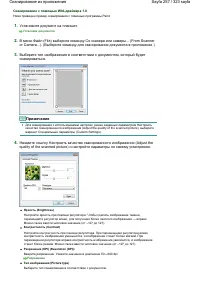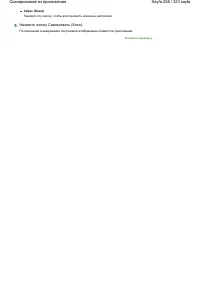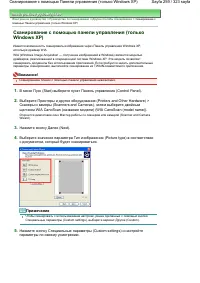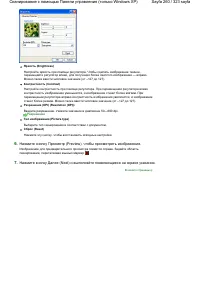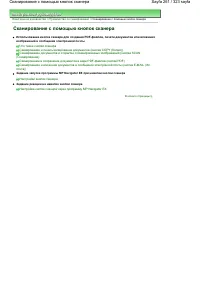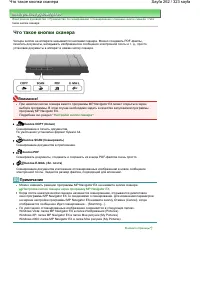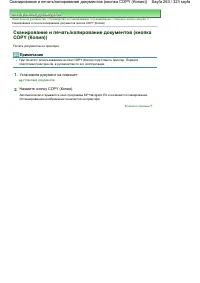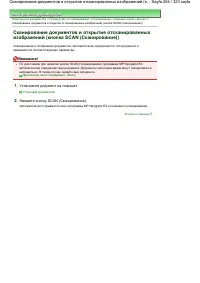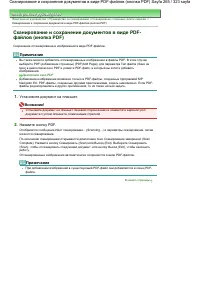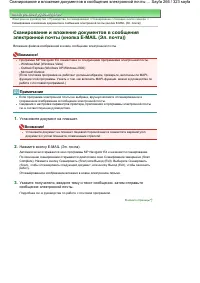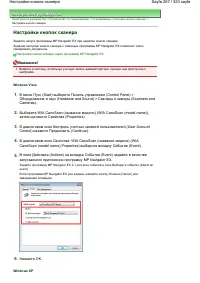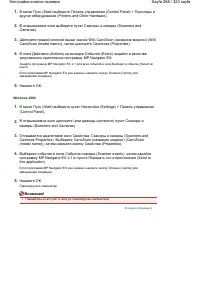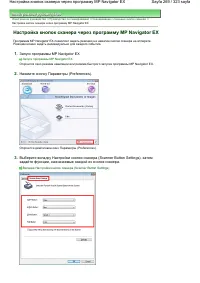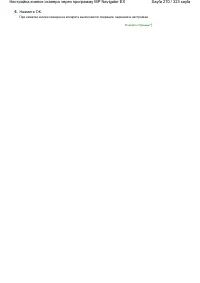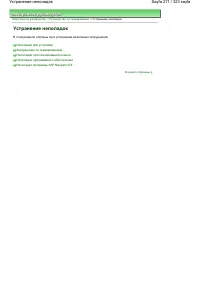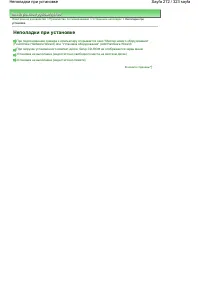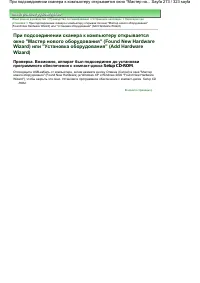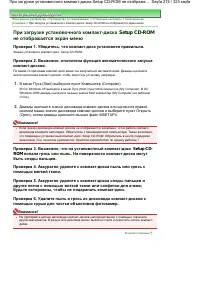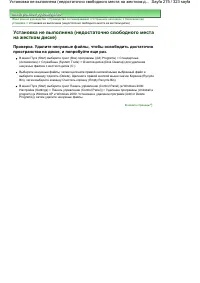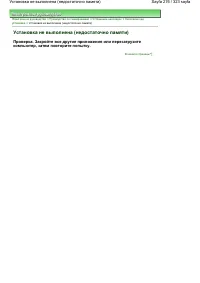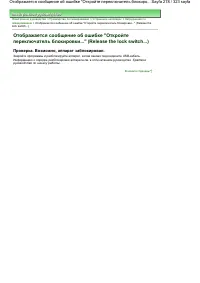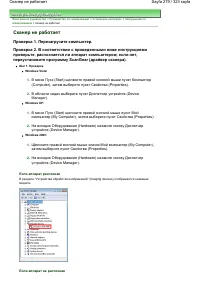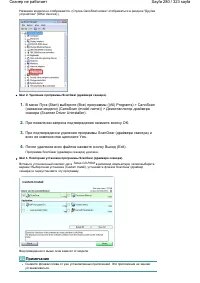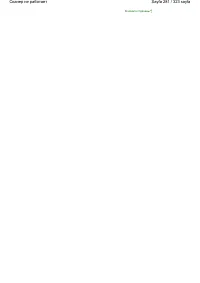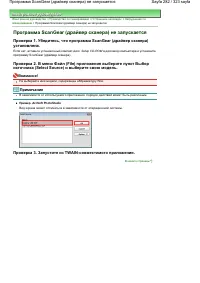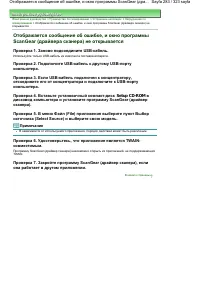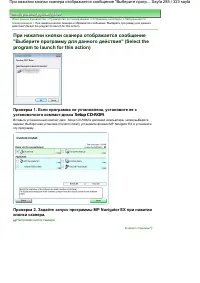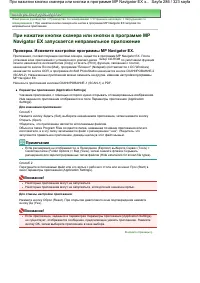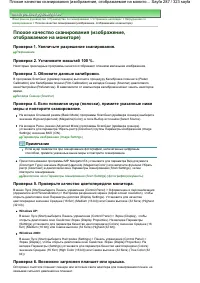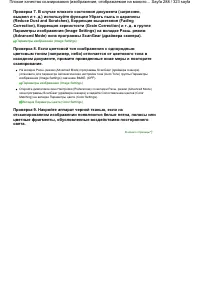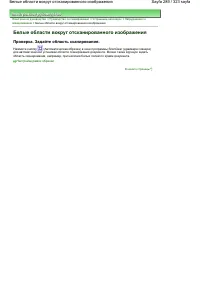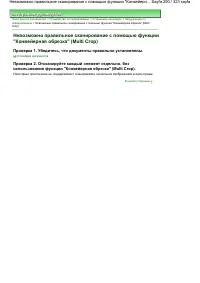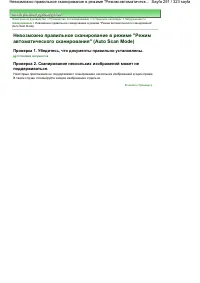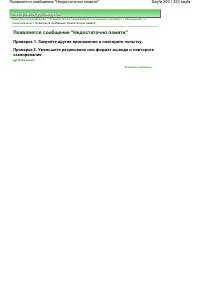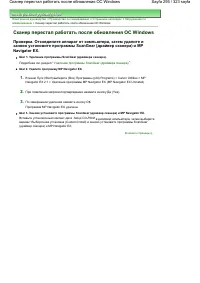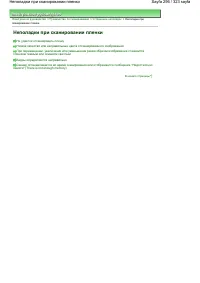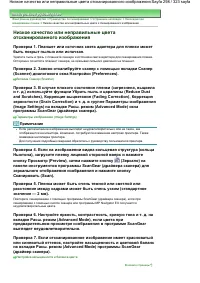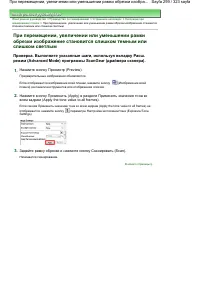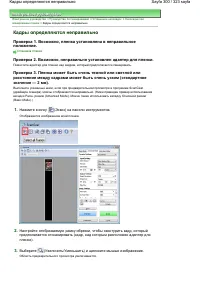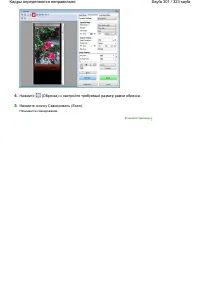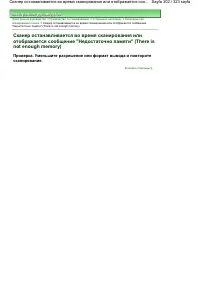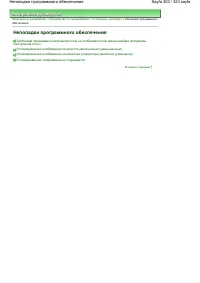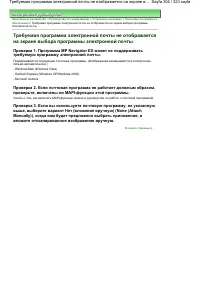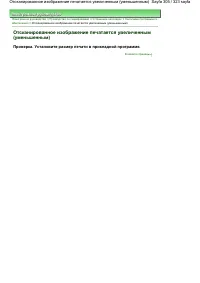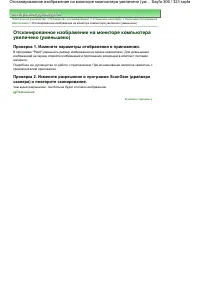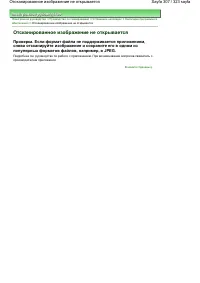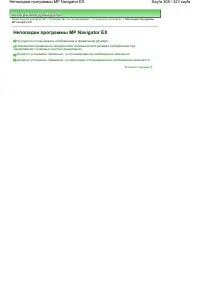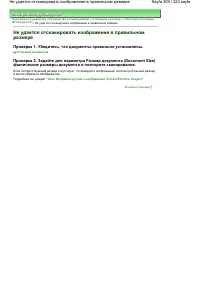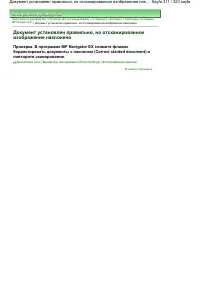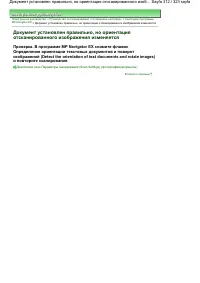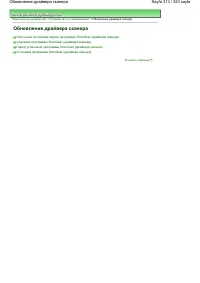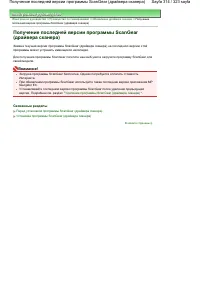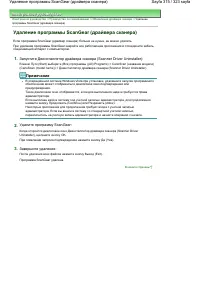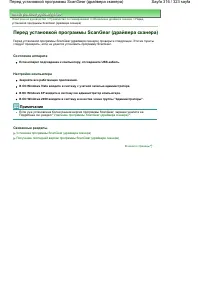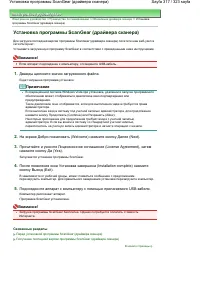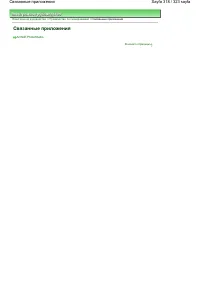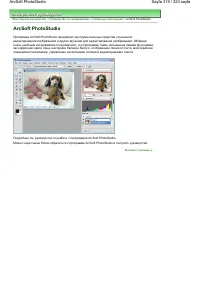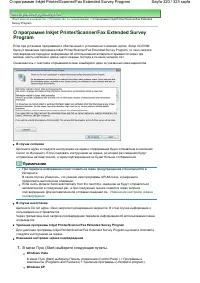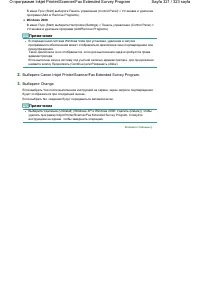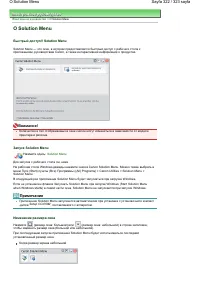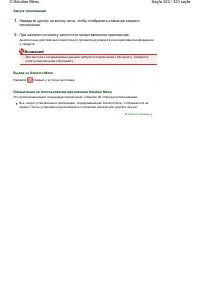Страница 2 - Использование
Электронное Руководство > Использование данного Руководства Использование данного Руководства Работа с панелью содержания Работа с окном объяснения Печать настоящего Руководства Использование ключевых слов для поиска статьи Регистрация темы в моем руководстве Обозначения , используемые в настояще...
Страница 3 - Примечание; Работа
Электронное Руководство > Использование данного Руководства > Работа с панелью содержания Работа с панелью содержания Если щелкнуть заголовок , отображаемый на панели содержания в левой части электронного руководства , страницы этого заголовка отображаются в расположенном справа окне описаний ...
Страница 5 - (Check number of pages to be; Выбранные; Все
Электронное Руководство > Использование данного Руководства > Печать данного Руководства Печать настоящего Руководства Щелкните , чтобы открыть панель печати в левой части электронного руководства . Примечание Щелкните , чтобы закрыть или открыть панель печати . Щелкните , затем щелкните Настр...
Страница 6 - Регистрация
Текущий документ Можно напечатать открытую тему . 1. В разделе Выбрать (Select Target) выберите Текущий документ (Current Document) Заголовок показанной темы показан в списке Печатаемые документы (Documents to Be Printed). Примечание Выбрав пункт Печать связанных документов (Print linked documents),...
Страница 7 - Внимание
1. В разделе Выбрать (Select Target) выберите Мое руководство (My Manual) Заголовки тем , зарегистрированных в « Моем руководстве » (My Manual), отображаются в списке Печатаемые документы (Documents to Be Printed). 2. Выберите темы для печати В списке Печатаемые документы (Documents to Be Printed) у...
Страница 8 - Щелкните; Документы
Электронное Руководство > Использование данного Руководства > Использование ключевых слов для поиска статьи Использование ключевых слов для поиска статьи Можно искать страницы разделов по ключевым словам . Поиск выполняется во всех установленных на компьютере электронных руководствах . 1. Щелк...
Страница 12 - Предупреждение; Обозначения
Электронное Руководство > Использование данного Руководства > Обозначения , используемые в настоящем документе Обозначения , используемые в настоящем документе Предупреждение Несоблюдение этих указаний может привести к тяжелым травмам , вплоть до смертельного исхода , вследствие неправильной э...
Страница 13 - Microsoft; Vista; Adobe Systems Incorporated; Функция; Exif Print —; Товарные
Электронное Руководство > Использование данного Руководства > Товарные знаки Товарные знаки Наименование Microsoft является охраняемым товарным знаком корпорации Microsoft. Наименование Windows является товарным знаком или зарегистрированным товарным знаком корпорации Microsoft в США и других ...
Страница 14 - режиме; Руководство
MA-5302-V1.00 Общие замечания ( драйвер сканера ) Назначение программы MP Navigator EX ( прилагаемой программы сканирования ) Приступаем к сканированию Запуск программы MP Navigator EX Сканирование фотографий и документов Сканирование пленки Сканирование нескольких документов в один прием Сканирован...
Страница 15 - Solution Menu
изображений на компьютере (View & Use Images on your Computer) Вкладка Специальное сканирование с помощью быстрого запуска (Custom Scan with One-click) Экран Фото / документы ( планшет ) (Photos/ Documents (Platen)) ( окно Сканир ./ имп . (Scan/ Import)) Экран Пленка (Film) ( окно Сканир ./ имп ...
Страница 16 - MP Navigator EX —
Электронное руководство > Использование программы MP Navigator EX Использование программы MP Navigator EX MP Navigator EX — это приложение , которое позволяет легко сканировать фотографии и документы . Это приложение подходит даже для начинающих . Запуск программы MP Navigator EX Щелкните здесь :...
Страница 18 - Ограничения; NTFS; режим; Приложения; Общие
Электронное руководство > Руководство по сканированию > Общие замечания ( драйвер сканера ) Общие замечания ( драйвер сканера ) ScanGear ( драйвер сканера ) имеет следующие ограничения . Имейте это ввиду при его использовании . Ограничения драйвера сканера При использовании файловой системы NT...
Страница 20 - Установка; Установка; Установка
Электронное руководство > Руководство по сканированию > Установка документов Установка документов Ознакомьтесь с порядком установки документов на планшет аппарата . Правильно устанавливайте документы в соответствии с типом сканируемого документа . В противном случае документы могут быть отскан...
Страница 22 - FAU; FILM; который
Внимание ! Пыль с пленки или планшета будет видна на отсканированных изображениях . Удалите пыль с пленки и планшета . Держите пленку за угол , чтобы избежать появления пятен и отпечатков пальцев . Этикетка , приклеенная к краю пленки , может быть распознана как изображение . Осторожно закройте крыш...
Страница 24 - Назначение; Возможности; Окна; Назначение
Электронное руководство > Руководство по сканированию > Назначение программы MP Navigator EX ( прилагаемой программы сканирования ) Назначение программы MP Navigator EX ( прилагаемой программы сканирования ) MP Navigator EX — это приложение , которое позволяет легко сканировать фотографии , до...
Страница 26 - Приступим; Приступаем
Электронное руководство > Руководство по сканированию > Приступаем к сканированию Приступаем к сканированию Приступим к сканированию с помощью программы MP Navigator EX. Запуск программы MP Navigator EX Запуск программы MP Navigator EX Сканирование документов , фотографий , журналов и т . д . ...
Страница 27 - Canon MP Navigator EX 2.1; Переход
Электронное руководство > Руководство по сканированию > Приступаем к сканированию > Запуск программы MP Navigator EX Запуск программы MP Navigator EX Запуск программы MP Navigator EX 1. Дважды щелкните значок Canon MP Navigator EX 2.1 на рабочем столе . Запускается программа MP Navigator EX...
Страница 29 - команду; Сканирование
Электронное руководство > Руководство по сканированию > Приступаем к сканированию > Сканирование фотографий и документов Сканирование фотографий и документов Сканирование фотографий и документов , помещенных на планшет . 1. Запустите программу MP Navigator EX и откройте окно режима навигаци...
Страница 31 - Сохраните
Подробнее см . описание инструментов редактирования в разделе " Экран Фото / документы ( планшет ) (Photos/Documents (Platen)) ( окно Сканир ./ имп . (Scan/Import)) ". Примечание Сначала выберите изображения , которые нужно отредактировать . ( Выбранные изображения выделяются оранжевой рамко...
Страница 33 - Нажмите; Неполадки
Примечание Для сканирования черно - белой пленки рекомендуется выбрать для параметра Вид пленки (Film Type) диалогового окна Параметры сканирования (Scan Settings) значение Черно - белая негативная пленка (Black and White Negative Film) или Черно - белая позитивная пленка (Black and White Positive F...
Страница 41 - кнопку
( Поменять левую и правую местами ) Левая и правая половины изображения меняются местами . Внимание ! Если изображение увеличено / уменьшено , эта функция недоступна . Поворот на 180° (Rotate 180°) Поворот правой половины изображения на 180°. Внимание ! Если изображение увеличено / уменьшено , эта ф...
Страница 43 - Удобное; Удобное
Электронное руководство > Руководство по сканированию > Приступаем к сканированию > Удобное сканирование с помощью быстрого запуска Удобное сканирование с помощью быстрого запуска Вы можете выполнить в один прием несколько действий , от сканирования до сохранения , печати и т . д ., просто ...
Страница 45 - Полезные
Электронное руководство > Руководство по сканированию > Полезные функции программы MP Navigator EX Полезные функции программы MP Navigator EX С помощью программы MP Navigator EX можно корректировать и обрабатывать отсканированные изображения , а также быстро находить сохраненные ранее изображе...
Страница 46 - Автоматическое; Автоматическое
Электронное руководство > Руководство по сканированию > Полезные функции программы MP Navigator EX > Автоматическое исправление / улучшение изображений Автоматическое исправление / улучшение изображений Программа MP Navigator EX будет автоматически анализировать и исправлять / улучшать отск...
Страница 47 - Удостоверьтесь
Примечание Если в окне Просм . и использ . (View & Use) было выбрано только одно изображение , будет отображено только изображение для предварительного просмотра без списка эскизов . 4. Удостоверьтесь , что выбрана вкладка Авто (Auto). 5. Нажмите кнопку Авт . исправление фото (Auto Photo Fix), П...
Страница 48 - Adobe RGB
Уровни эффектов Повышение четкости лиц (Face Sharpener) и Цифровая обработка лиц (Digital Face Smoothing) можно изменить с помощью регулятора , отображаемого при нажатии соответствующих кнопок . 6. Нажмите ОК . Производится автоматическое исправление / улучшение всего изображения , и в левом верхнем...
Страница 49 - Ручное; Ручное
Электронное руководство > Руководство по сканированию > Полезные функции программы MP Navigator EX > Ручное исправление / улучшение изображений Ручное исправление / улучшение изображений Отсканированные изображения можно исправить / улучшить вручную . 1. Отсканируйте документы в программу M...
Страница 52 - Настройка; Настройка
Электронное руководство > Руководство по сканированию > Полезные функции программы MP Navigator EX > Настройка изображений Настройка изображений Можно выполнять точную настройку яркости , контрастности и других параметров всего изображения целиком . 1. Отсканируйте документы в программу MP ...
Страница 55 - Поиск; Быстрый; Поиск
Электронное руководство > Руководство по сканированию > Полезные функции программы MP Navigator EX > Поиск изображений Поиск изображений В окне Просм . и использ . (View & Use) окна режима навигации можно искать изображения , хранящиеся на компьютере , и открывать их в программе MP Navi...
Страница 56 - Диалоговое
Место поиска (Search in) Если известно , где нужно искать , выберите диск , папку или сетевой ресурс в списке Указать папку (Specify Folder). Имя файла (File Name) Если известно имя файла , введите его . Слово или фраза в файле (A word or phrase in the file) Введите слово или фразу , содержащуюся в ...
Страница 57 - (A word or phrase in the; Связанные; Окно
Выберите параметры поиска в группе Слово или фраза в файле (A word or phrase in the file). Если установить флажок Exif- данные (Exif information), будет вестись поиск текста в записях Изготовитель (Maker), Модель (Model), Описание (Description) и Заметки пользователя (User Comment). Если установлен ...
Страница 58 - Классификация; MP Navigator EX 2.1; списке; Классификация
Электронное руководство > Руководство по сканированию > Полезные функции программы MP Navigator EX > Классификация изображений по категориям Классификация изображений по категориям Изображения , отсканированные с помощью программы MP Navigator EX, могут отображаться по категориям . Изображе...
Страница 59 - USB; Создание
Изображения сортируются по следующим категориям . Фотографии : Портрет (Portrait), Прочие (Others) Документы : Визитная карточка (Business Card), Hagaki, Стандартный размер (Standard Size), PDF- файл (PDF File), Прочие (Others) Особые категории : отображаются особые категории , созданные пользовател...
Страница 65 - многостраничный; добавление
PDF ( многостраничный ) (PDF(Multiple Pages)) Сохранение нескольких изображений в виде одного PDF- файла . Примечание Тип файла PDF ( многостраничный ) (PDF(Multiple Pages)) отображается в списке , если выбрано несколько изображений . PDF ( добавление страницы ) (PDF(Add Page)) Добавление отсканиров...
Страница 67 - Открытие
Открытие / редактирование PDF- файлов , защищенных паролем 3. Добавьте или удалите страницы по своему усмотрению . Чтобы добавить существующий файл , нажмите кнопку Добавить страницу (Add Page) и выберите файл . Для удаления страницы выберите ее и нажмите кнопку Удалить выбранные страницы (Delete Se...
Страница 71 - При
Электронное руководство > Руководство по сканированию > Использование изображений в программе MP Navigator EX > Печать фотографий Печать фотографий С помощью программы MP Navigator EX можно печатать фотографии . После сканирования и сохранения документов откройте окно Просмотр и использован...
Страница 73 - Отправка; Отправка
Электронное руководство > Руководство по сканированию > Использование изображений в программе MP Navigator EX > Отправка по электронной почте Отправка по электронной почте Можно отправлять отсканированные изображения по электронной почте . Внимание ! Программа MP Navigator EX совместима со ...
Страница 74 - JPEG
Примечание При отправке по электронной почте изображений в формате JPEG можно выбрать тип сжатия . Нажмите кнопку Задать ... (Set...), чтобы открыть диалоговое окно , и выберите тип сжатия : Высокое ( слабое сжатие ) (High(Low Compression)), Стандартное (Standard) или Низкое ( сильное сжатие ) (Low(...
Страница 75 - Редактирование; Исправление; Редактирование
Электронное руководство > Руководство по сканированию > Использование изображений в программе MP Navigator EX > Редактирование файлов Редактирование файлов С помощью программы MP Navigator EX или с помощью приложения , входящего в комплект поставки аппарата , можно редактировать изображения...
Страница 76 - ArcSoft PhotoStudio; ArcSoft PhotoStudio.; ArcSoft PhotoStudio.; Преобразование; Вкладка
Редактирование фотографий Программа ArcSoft PhotoStudio позволяет улучшать изображения или исправлять цвета . © ArcSoft, Inc. Все права на программу PhotoStudio защищены . 1. Выберите изображения и откройте группу команд Обработать / преобр . (Edit/ Convert). 2. Выберите в списке вариант Обработка ф...
Страница 77 - Internet Explorer 5.5; Задание
Электронное руководство > Руководство по сканированию > Использование изображений в программе MP Navigator EX > Задание паролей для PDF- файлов Задание паролей для PDF- файлов Задайте пароли для открытия , редактирования и печати PDF- файлов . Можно задать два пароля : один для открытия фай...
Страница 78 - password to open the document); Document Open Password)
Откроется диалоговое окно Настройки защиты паролем (Password Security -Settings). Примечание Диалоговое окно Настройки защиты паролем (Password Security -Settings) можно также открыть , нажав кнопку Задать ... (Set...), затем выбрав значение Защита паролем (Password Security) для параметра Защита (S...
Страница 80 - файлов; Ввод
Электронное руководство > Руководство по сканированию > Использование изображений в программе MP Navigator EX > Открытие / редактирование защищенных паролем PDF- файлов Открытие / редактирование защищенных паролем PDF- файлов Введите пароль для открытия или редактирования / печати PDF- файл...
Страница 83 - OCR
Электронное руководство > Руководство по сканированию > Окна программы MP Navigator EX Окна программы MP Navigator EX Окна и функции программы MP Navigator EX. Вкладка Сканирование / импорт документов или изображений (Scan/Import Documents or Images) Экран Фото / документы ( планшет ) (Photos/...
Страница 89 - Сохранить
Электронное руководство > Руководство по сканированию > Окна программы MP Navigator EX > Вкладка Специальное сканирование с помощью быстрого запуска (Custom Scan with One-click) Вкладка Специальное сканирование с помощью быстрого запуска (Custom Scan with One-click) В окне режима навигации ...
Страница 92 - Кнопки
Электронное руководство > Руководство по сканированию > Окна программы MP Navigator EX > Экран Фото / документы ( планшет ) (Photos/Documents (Platen)) ( окно Сканир ./ имп . (Scan/Import)) Экран Фото / документы ( планшет ) (Photos/Documents (Platen)) ( окно Сканир ./ имп . (Scan/Import)) ...
Страница 93 - Панель
Выбрать параметр Вид документа (Document Type) нельзя , если установлен флажок Использовать драйвер сканера (Use the scanner driver). Задать ... (Specify...) Укажите размер документа , разрешение и другие дополнительные параметры сканирования . Диалоговое окно Параметры сканирования (Scan Settings) ...
Страница 94 - Область
( Выбрать все ) Выбор всех изображений в окне эскизов . ( Отменить все ) Отмена выбора всех изображений в окне эскизов . ( Поворот влево ) Поворот выбранного изображения ( с оранжевым контуром ) на 90° против часовой стрелки . ( Поворот вправо ) Поворот выбранного изображения ( с оранжевым контуром ...
Страница 97 - Разрешение; ScanGear
Выберите разрешающую способность для сканирования документов . Разрешение Примечание Если для параметра Вид документа (Document Type) выбрано значение Текст (OCR) (Text(OCR)), можно задать следующие значения разрешения . 300 dpi / 400 dpi Убрать растр (Descreen) Установите этот флажок для уменьшения...
Страница 98 - (Detect the orientation; (Detect the orientation of text documents and rotate images),
Корректировать документы с наклоном (Correct slanted document) Установите этот флажок , чтобы определить свойства отсканированного текста и исправить наклон документа ( в пределах от –0,1 до –10 градусов или от +0,1 до +10 градусов ). Внимание ! Этот флажок невозможно установить , если в списке Вид ...
Страница 100 - Экран; Экран
Электронное руководство > Руководство по сканированию > Окна программы MP Navigator EX > Экран Пленка (Film) ( окно Сканир ./ имп . (Scan/Import)) Экран Пленка (Film) ( окно Сканир ./ имп . (Scan/Import)) На экране режима навигации в области Сканир ./ имп . (Scan/Import) щелкните Пленка (Fi...
Страница 105 - Тип
Электронное руководство > Руководство по сканированию > Окна программы MP Navigator EX > Диалоговое окно Сохранение в виде PDF- файла (Save as PDF file) Диалоговое окно Сохранение в виде PDF- файла (Save as PDF file) Диалоговое окно Сохранение в виде PDF- файла (Save as PDF file) позволяет ...
Страница 108 - Защита
Стандартное (Standard) Как правило , следует выбирать это значение . Высокая (High) Уменьшает размер файла при его сохранении , позволяя сократить нагрузку на сеть / сервер . Внимание ! При многократном сохранении изображений PDF с высокой степенью сжатия их качество может снизиться . Примечание Сле...
Страница 121 - Vivid Photo
По размеру бумаги (Fit-to-Page Printing) Печать изображения в соответствии с размером бумаги ( с увеличением или уменьшением ). Печать без полей (Borderless Printing) Установите этот флажок , чтобы напечатанное изображение занимало весь лист бумаги без полей . Внимание ! Если выбрать вариант Печать ...
Страница 130 - Параметры; Вид
Электронное руководство > Руководство по сканированию > Окна программы MP Navigator EX > Диалоговое окно Сохранить (Save) ( окно режима быстрого запуска ) Диалоговое окно Сохранить (Save) ( окно режима быстрого запуска ) Нажмите кнопку Сохранить (Save) на вкладке Специальное сканирование с ...
Страница 131 - (Automatically save the image to
Примечание Для уменьшения муара установите для параметра Вид документа (Document Type) значение Журнал (Magazine). Цветной режим (Color Mode) Выберите способ сканирования документа . Размер документа (Document Size) Выберите размер сканируемого документа . При выборе размера Другое (Custom) откроетс...
Страница 133 - save dialog box after scanning the image (Input Exif information)); ) (Open the save dialog box after scanning the; (Start scanning by clicking the
Внимание ! Эта функция доступна , только когда для параметра Тип файла (Save as type) выбрано значение JPEG/Exif. Эта функция недоступна , если профиль Adobe RGB не установлен . Примечание Выбор этого режима не допускается , если установлен флажок Использовать драйвер сканера (Use the scanner driver...
Страница 137 - ) (Open the save dialog box after scanning the image (Input Exif
Электронное руководство > Руководство по сканированию > Окна программы MP Navigator EX > Диалоговое окно Сохранить (Save) Диалоговое окно Сохранить (Save) Диалоговое окно Сохранить (Save) для указания имени графического файла и места назначения открывается после сканирования , если параметр...
Страница 142 - (Open the save dialog box after
Если этот флажок не установлен , файлы будут сохраняться в папку , заданную параметром Место сохранения (Save in). Открытие окна сохранения после сканирования изображения (Open the save dialog box after scanning the image) Выберите этот вариант для открытия после сканирования изображения диалогового...
Страница 157 - Наст
Использовать драйвер сканера (Use the scanner driver) Установите этот флажок для отображения окна программы ScanGear ( драйвера сканера ) и задания дополнительных настроек при сканировании . Задать ... (Specify...) Нажмите для открытия диалогового окна Параметры сканирования (Scan Settings), в котор...
Страница 161 - Photo Paper Pro
Внимание ! Эта функция доступна , если в списке Цветной режим (Color Mode) выбрано значение Черно - белое (Black and White) или Оттенки серого (Grayscale). Примечание С функцией Простое сопоставление цветов (Easy Color Matching) рекомендуется использовать бумагу Photo Paper Pro или Photo Plus Glossy...
Страница 166 - (Combine multiple text conversion results)
Внимание ! Вы можете изменить набор устанавливаемых с установочного компакт - диска Setup CD-ROM компонентов , выбрав в ходе установки вариант Выборочная установка (Custom Install). Если при установке в режиме Выборочная установка (Custom Install) не были установлены некоторые приложения , соответст...
Страница 167 - SCAN
Электронное руководство > Руководство по сканированию > Окна программы MP Navigator EX > Вкладка Настройки кнопок сканера (Scanner Button Settings) Вкладка Настройки кнопок сканера (Scanner Button Settings) Назначьте функцию программы MP Navigator EX для каждой из кнопок сканера . Каждой кн...
Страница 169 - (Show this window at
Электронное руководство > Руководство по сканированию > Открытие файлов , не являющихся отсканированными изображениями > Открытие сохраненных в компьютере изображений Открытие сохраненных в компьютере изображений Вы можете открыть хранящиеся в компьютере изображения и напечатать их или влож...
Страница 171 - Основной
Электронное руководство > Руководство по сканированию > Назначение программы ScanGear ( драйвера сканера ) Назначение программы ScanGear ( драйвера сканера ) ScanGear ( драйвер сканера ) — это программное обеспечение , необходимое для сканирования документов и пленки . Оно позволяет задавать ф...
Страница 174 - запуска
Электронное руководство > Руководство по сканированию > Сканирование с расширенными настройками с помощью программы ScanGear ( драйвера сканера ) > Запуск программы ScanGear ( драйвера сканера ) Запуск программы ScanGear ( драйвера сканера ) Используйте программу ScanGear ( драйвер сканера ...
Страница 183 - ArcSoft PhotoStudio,
Электронное руководство > Руководство по сканированию > Сканирование с расширенными настройками с помощью программы ScanGear ( драйвера сканера ) > Сканирование пленки в расширенном режиме Сканирование пленки в расширенном режиме При сканировании в расширенном режиме можно задать режим цвет...
Страница 186 - Одновременное
Электронное руководство > Руководство по сканированию > Сканирование с расширенными настройками с помощью программы ScanGear ( драйвера сканера ) > Одновременное сканирование нескольких документов в расширенном режиме Одновременное сканирование нескольких документов в расширенном режиме С п...
Страница 190 - Корректировка
Электронное руководство > Руководство по сканированию > Исправление изображений и настройка цветов с помощью программы ScanGear ( драйвера сканера ) > Корректировка изображений (" Скрыть нечеткость " (Unsharp Mask), " Убрать пыль и царапины " (Reduce Dust and Scratches), �...
Страница 196 - Насыщенность; Баланс
Электронное руководство > Руководство по сканированию > Исправление изображений и настройка цветов с помощью программы ScanGear ( драйвера сканера ) > Настройка насыщенности и баланса цвета Настройка насыщенности и баланса цвета На вкладке Расш . режим (Advanced Mode) программы ScanGear наж...
Страница 198 - Канал; Общий
Электронное руководство > Руководство по сканированию > Исправление изображений и настройка цветов с помощью программы ScanGear ( драйвера сканера ) > Настройка яркости и контрастности Настройка яркости и контрастности На вкладке Расш . режим (Advanced Mode) программы ScanGear нажмите кнопк...
Страница 199 - Яркость; Контрастность
(Grayscale(16bit)), в списке Канал (Channel) будет представлено только значение Оттенки серого (Grayscale). Яркость Настройте яркость изображения . Переместите ( регулятор ) параметра Яркость (Brightness) влево , чтобы сделать изображение темнее , или вправо , чтобы изображение стало светлее . Можно...
Страница 200 - Чтение
Электронное руководство > Руководство по сканированию > Исправление изображений и настройка цветов с помощью программы ScanGear ( драйвера сканера ) > Настройка гистограммы Настройка гистограммы На вкладке Расш . режим (Advanced Mode) программы ScanGear нажмите кнопку ( Гистограмма ). Приме...
Страница 209 - Предв
Расш . режим (Advanced Mode). Сканирование пленки в расширенном режиме Если выбран любой вариант , кроме Газета ( оттенки серого ) (Newspaper(Grayscale)), будет задействована функция " Скрыть нечеткость " (Unsharp Mask). Если выбрано значение Фото ( Цветной ) (Photo(Color)), Журнал ( Цветной...
Страница 211 - mm
увеличить или уменьшить методом перетаскивания , сохраняя при этом ее пропорции . Добавить / Удалить ... (Add/Delete...) Открытие диалогового окна Добавление / Удаление формата вывода (Add/Delete the Output Size), позволяющего сохранять / удалять специальные форматы вывода . Этот вариант можно выбра...
Страница 214 - Зеркало
Примечание Если кадры не распознаны из - за цветов изображения на пленке , откройте изображение всей пленки и отсканируйте . ( Зеркало ) Предварительное изображение перевернуто по горизонтали . - Результат будет отражен в отсканированном изображении . - Изображение возвращается в исходное состояние ...
Страница 216 - Любимые
Электронное руководство > Руководство по сканированию > Окна программы ScanGear ( драйвера сканера ) > Вкладка Расш . режим (Advanced Mode) Вкладка Расш . режим (Advanced Mode) Этот режим позволяет настроить дополнительные параметры сканирования , например , режим цветности , разрешение , я...
Страница 218 - Сканировать; значение
Сканировать (Scan) Запуск сканирования . Примечание После начала сканирования будет отображаться ход выполнения операции . Нажмите кнопку Отмена (Cancel), чтобы прервать сканирование . По завершении сканирования может открыться диалоговое окно , предлагающее выбрать следующее действие . Следуйте ото...
Страница 224 - Настраиваемый
Электронное руководство > Руководство по сканированию > Окна программы ScanGear ( драйвера сканера ) > Настройки вывода (Output Settings) Настройки вывода (Output Settings) Группа параметров Настройки вывода (Output Settings) позволяет настроить следующие элементы : Разрешение вывода (Outpu...
Страница 231 - OK
Способ размещения документа зависит от модели аппарата и от сканируемого документа . Примечание Накройте документ черной тканью , если на отсканированном изображении появляются белые пятна , полосы или цветные фрагменты из - за того , что между планшетом и документом проникает посторонний свет . Есл...
Страница 234 - (Tone Curve Settings; По
Введите Имя параметра (Setting Name) и нажмите кнопку Добавить (Add). Имя добавляется в Список знач . тоновой кривой (Tone Curve Settings List) или Список пороговых значений (Threshold Settings List). Нажмите кнопку Сохранить (Save), чтобы сохранить заданные параметры . Сохраненные настройки кривой ...
Страница 238 - (Select Folder Where Temporary Files are
Электронное руководство > Руководство по сканированию > Окна программы ScanGear ( драйвера сканера ) > Вкладка Сканер (Scanner) Вкладка Сканер (Scanner) Вкладка Сканер (Scanner) позволяет задавать следующие параметры . Выбор папки для сохранения временных файлов (Select Folder Where Tempora...
Страница 240 - (Execute Auto Cropping on Previewed Images)
Электронное руководство > Руководство по сканированию > Окна программы ScanGear ( драйвера сканера ) > Вкладка Просмотр (Preview) Вкладка Просмотр (Preview) Вкладка Просмотр (Preview) позволяет задавать следующие параметры . Просмотр при запуске ScanGear (Preview at Start of ScanGear) Выбер...
Страница 241 - Size for Thumbnail View)
использовавшаяся рамка обрезки . Нет (None) Рамка обрезки после предварительного сканирования не показывается . Формат обрезания для просмотра эскизов (Cropping Size for Thumbnail View) Можно выбрать размер рамки обрезки для эскизов отсканированной пленки . По умолчанию выбран вариант Стандартный (S...
Страница 246 - Полезная
Электронное руководство > Руководство по сканированию > Полезная информация о сканировании Полезная информация о сканировании Настройка рамки обрезки ( область сканирования ) Настройка рамок обрезки Выбор оптимального разрешения Разрешение О форматах файлов Форматы файлов Сведения о сопоставле...
Страница 247 - Исходная
Электронное руководство > Руководство по сканированию > Полезная информация о сканировании > Настройка рамок обрезки Настройка рамок обрезки Можно задать область сканирования , создав рамку обрезки на изображении в области предварительного просмотра экрана программы ScanGear ( драйвера скан...
Страница 248 - изображения
Рамку обрезки можно повернуть на 90 градусов , нажав кнопку ( Переключение пропорций ). Однако кнопка ( Переключение пропорций ) недоступна , если параметр Формат вывода (Output Size) имеет значение Настраиваемый (Flexible). В режиме Расш . режим (Advanced Mode) можно задать размеры рамки обрезки , ...
Страница 249 - Что; Изображения
Электронное руководство > Руководство по сканированию > Полезная информация о сканировании > Разрешение Разрешение Что такое разрешение Данные в отсканированном изображении представляют собой совокупность точек , несущих информацию об их яркости и цвете . Плотность этих точек называется раз...
Страница 252 - Форматы
Электронное руководство > Руководство по сканированию > Полезная информация о сканировании > Форматы файлов Форматы файлов Можно выбрать формат файла во время сохранения отсканированных изображений . Следует указать наиболее подходящий формат в соответствии с тем , как и в каком приложении ...
Страница 253 - sRGB; Монитор; Сопоставление
Электронное руководство > Руководство по сканированию > Полезная информация о сканировании > Сопоставление цветов Сопоставление цветов Как показано ниже , сопоставление цветов настраивает устройства , для сопоставления цветов изображения , отображаемого на мониторе , либо напечатанного изоб...
Страница 254 - Другие
Электронное руководство > Руководство по сканированию > Другие способы сканирования Другие способы сканирования Сканирование с помощью других приложений , кроме MP Navigator EX Сканирование из приложения Сканирование изображений с помощью панели управления операционной системы Сканирование с и...
Страница 255 - WIA CanoScan
Электронное руководство > Руководство по сканированию > Другие способы сканирования > Сканирование из приложения Сканирование из приложения Имеется возможность отсканировать изображение из TWAIN- или WIA- совместимого приложения и работать с ним в этом приложении . Порядок действий зависит ...
Страница 256 - images as separate files)
Сканер (Scanner) Здесь отображается имя установленного в данный момент аппарата . Чтобы поменять сканер , нажмите кнопку Изменить ... (Change...) и выберите аппарат , который вы хотите использовать . Профиль (Profile) Выберите значение Фото ( По умолч .) (Photo (Default)) или Документы (Documents) в...
Страница 257 - сканироваться; quality of the scanned picture)
Сканирование с помощью WIA- драйвера 1.0 Ниже приведен пример сканирования с помощью программы Paint. 1. Установите документ на планшет . Установка документов 2. В меню Файл (File) выберите команду Со сканера или камеры ... (From Scanner or Camera...). ( Выберите команду для сканирования документа в...
Страница 258 - Сброс
Сброс (Reset) Нажмите эту кнопку , чтобы восстановить исходные настройки . 5. Нажмите кнопку Сканировать (Scan). По окончании сканирования полученное изображение появится в приложении . В начало страницы Sayfa 258 / 323 sayfa Сканирование из приложения
Страница 259 - WIA (Windows Image Acquisition —
Электронное руководство > Руководство по сканированию > Другие способы сканирования > Сканирование с помощью Панели управления ( только Windows XP) Сканирование с помощью панели управления ( только Windows XP) Имеется возможность сканировать изображения через Панель управления Windows XP, и...
Страница 267 - Windows Vista; Windows XP
Электронное руководство > Руководство по сканированию > Сканирование с помощью кнопок сканера > Настройки кнопок сканера Настройки кнопок сканера Задайте запуск программы MP Navigator EX при нажатии кнопки сканера . Задание настроек кнопок сканера с помощью программы MP Navigator EX позволя...
Страница 268 - камеры
1. В меню Пуск (Start) выберите Панель управления (Control Panel) > Принтеры и другое оборудование (Printers and Other Hardware). 2. В открывшемся окне выберите пункт Сканеры и камеры (Scanners and Cameras). 3. Щелкните правой кнопкой мыши значок WIA CanoScan ( название модели ) (WIA CanoScan (mo...
Страница 271 - Устранение
Электронное руководство > Руководство по сканированию > Устранение неполадок Устранение неполадок В этом разделе описаны пути устранения возможных затруднений . Неполадки при установке Затруднения со сканированием Неполадки при сканировании пленки Неполадки программного обеспечения Неполадки п...
Страница 274 - Краткое; ROM
Электронное руководство > Руководство по сканированию > Устранение неполадок > Неполадки при установке > При загрузке установочного компакт - диска Setup CD-ROM не отображается экран меню При загрузке установочного компакт - диска Setup CD-ROM не отображается экран меню Проверка 1. Убеди...
Страница 277 - Затруднения
Электронное руководство > Руководство по сканированию > Устранение неполадок > Затруднения со сканированием Затруднения со сканированием Отображается сообщение об ошибке " Откройте переключатель блокировки ..." (Release the lock switch...) Сканер не работает Программа ScanGear ( дра...
Страница 279 - переустановите; Шаг
Электронное руководство > Руководство по сканированию > Устранение неполадок > Затруднения со сканированием > Сканер не работает Сканер не работает Проверка 1. Перезагрузите компьютер . Проверка 2. В соответствии с приведенными ниже инструкциями проверьте , распознается ли аппарат компью...
Страница 280 - CanoScan
Название модели не отображается . ( Строка CanoScan может отображаться в разделе " Другие устройства " (Other devices).) Шаг 2. Удаление программы ScanGear ( драйвера сканера ). 1. В меню Пуск (Start) выберите ( Все ) программы ((All) Programs) > CanoScan ( название модели ) (CanoScan (mo...
Страница 282 - установлена; Пример; Программа
Электронное руководство > Руководство по сканированию > Устранение неполадок > Затруднения со сканированием > Программа ScanGear ( драйвер сканера ) не запускается Программа ScanGear ( драйвер сканера ) не запускается Проверка 1. Убедитесь , что программа ScanGear ( драйвер сканера ) уст...
Страница 285 - program to launch for this action); установочного; кнопки
Электронное руководство > Руководство по сканированию > Устранение неполадок > Затруднения со сканированием > При нажатии кнопки сканера отображается сообщение " Выберите программу для данного действия " (Select the program to launch for this action) При нажатии кнопки сканера от...
Страница 286 - Проверка
Электронное руководство > Руководство по сканированию > Устранение неполадок > Затруднения со сканированием > При нажатии кнопки сканера или кнопки в программе MP Navigator EX запускается неправильное приложение При нажатии кнопки сканера или кнопки в программе MP Navigator EX запускаетс...
Страница 289 - Белые
Электронное руководство > Руководство по сканированию > Устранение неполадок > Затруднения со сканированием > Белые области вокруг отсканированного изображения Белые области вокруг отсканированного изображения Проверка . Задайте область сканирования . Нажмите кнопку ( Автоматическая обре...
Страница 292 - Низкая
Электронное руководство > Руководство по сканированию > Устранение неполадок > Затруднения со сканированием > Низкая скорость сканирования Низкая скорость сканирования Проверка 1. Чтобы просмотреть изображение на мониторе , установите разрешение вывода около 150 dpi. Для печати установит...
Страница 293 - Появляется
Электронное руководство > Руководство по сканированию > Устранение неполадок > Затруднения со сканированием > Появляется сообщение " Недостаточно памяти " Появляется сообщение " Недостаточно памяти " Проверка 1. Закройте другие приложения и повторите попытку . Проверка 2....
Страница 295 - Windows; Удаление; Windows
Электронное руководство > Руководство по сканированию > Устранение неполадок > Затруднения со сканированием > Сканер перестал работать после обновления ОС Windows Сканер перестал работать после обновления ОС Windows Проверка . Отсоедините аппарат от компьютера , затем удалите и заново ус...
Страница 297 - Не; MP Navigator
Электронное руководство > Руководство по сканированию > Устранение неполадок > Неполадки при сканировании пленки > Не удается отсканировать пленку Не удается отсканировать пленку Проверка 1. Убедитесь , что кабель адаптера для пленок подсоединен к разъему адаптера на аппарате . Внимание ...
Страница 300 - Кадры; Кадры
Электронное руководство > Руководство по сканированию > Устранение неполадок > Неполадки при сканировании пленки > Кадры определяются неправильно Кадры определяются неправильно Проверка 1. Возможно , пленка установлена в неправильное положение . Установка пленки Проверка 2. Возможно , не...
Страница 305 - уменьшенным; Отсканированное
Электронное руководство > Руководство по сканированию > Устранение неполадок > Неполадки программного обеспечения > Отсканированное изображение печатается увеличенным ( уменьшенным ) Отсканированное изображение печатается увеличенным ( уменьшенным ) Проверка . Установите размер печати в ...
Страница 311 - повторите
Электронное руководство > Руководство по сканированию > Устранение неполадок > Неполадки программы MP Navigator EX > Документ установлен правильно , но отсканированное изображение наклонено Документ установлен правильно , но отсканированное изображение наклонено Проверка . В программе MP...
Страница 313 - Обновление
Электронное руководство > Руководство по сканированию > Обновление драйвера сканера Обновление драйвера сканера Получение последней версии программы ScanGear ( драйвера сканера ) Удаление программы ScanGear ( драйвера сканера ) Перед установкой программы ScanGear ( драйвера сканера ) Установка...
Страница 316 - Перед; Состояние; Перед
Электронное руководство > Руководство по сканированию > Обновление драйвера сканера > Перед установкой программы ScanGear ( драйвера сканера ) Перед установкой программы ScanGear ( драйвера сканера ) Перед установкой программы ScanGear ( драйвера сканера ) проверьте следующее . Эти же пункт...
Страница 320 - программе; Program; Agree; Send automatically from the next time,; меню; программе
Электронное руководство > Руководство по сканированию > О программе Inkjet Printer/Scanner/Fax Extended Survey Program О программе Inkjet Printer/Scanner/Fax Extended Survey Program Если при установке программного обеспечения с установочного компакт - диска Setup CD-ROM была установлена програ...
Страница 321 - Yes
В меню Пуск (Start) выберите Панель управления (Control Panel) > Установка и удаление программ (Add or Remove Programs). Windows 2000 В меню Пуск (Start) выберите Настройки (Settings) > Панель управления (Control Panel) > Установка и удаление программ (Add/Remove Programs). Примечание В опе...
Страница 322 - Изменение
Электронное руководство > О Solution Menu О Solution Menu Быстрый доступ !! Solution Menu Solution Menu — это окно , в котором предоставляется быстрый доступ с рабочего стола к приложениям , руководствам Canon, а также интерактивная информация о продуктах . Внимание ! Количество и тип отображаемы...